
Nếu bạn nhìn vào bên dưới bàn làm việc của mình và cuối cùng đã chán ngấy với mớ dây cáp bên dưới, thì đây là cách sắp xếp mớ hỗn độn đó và kiểm soát dây cáp của bạn.
LIÊN QUAN: Bạn có thực sự cần mua cáp đắt tiền không?
Hầu hết thời gian, bạn có thể không quan tâm xem tất cả các loại cáp của bạn trông như thế nào ngay từ đầu. Rốt cuộc, chúng được giấu dưới bàn làm việc của bạn, nơi không ai có thể nhìn thấy chúng. Nhưng khoảnh khắc bạn cần rút phích cắm của một thứ gì đó, cuối cùng bạn cũng nhận ra cuộc sống dưới đó hỗn loạn như thế nào. Rất may, bạn có thể làm được điều gì đó — tất cả chỉ cần một chút thời gian và sự chú ý.
Bước một: Rút phích cắm mọi thứ

Tốt nhất là bắt đầu từ đầu, nghĩa là rút mọi thứ ra khỏi dải nguồn và tách tất cả các cáp.
Bạn có thể dừng ngay tại đó nếu bạn muốn, nhưng bạn cũng có thể rút mọi thứ từ đầu kia và ném hoàn toàn tất cả các dây cáp sang một bên để có một phương tiện hoàn toàn sạch sẽ. Điều này làm cho mọi thứ dễ dàng hơn một chút, nhưng nó không hoàn toàn cần thiết.
Bước hai: Gắn dải điện vào bàn hoặc tường

Có lẽ bước quan trọng nhất là tìm nơi tốt nhất để gắn dải nguồn, vì tất cả các dây cáp của bạn sẽ hội tụ về một điểm đó.
Vì tôi có một bàn làm việc đứng có thể di chuyển lên và xuống, nên vị trí tốt nhất để gắn dải nguồn là ở mặt dưới của bàn làm việc, theo cách đó, nó chủ yếu được ẩn đi và nó di chuyển theo bàn bất cứ khi nào tôi chuyển sang chế độ đứng hoặc ngồi. Điều này cũng cho phép tất cả các dây cáp tĩnh bất cứ khi nào tôi điều chỉnh chiều cao của bàn làm việc.
Tuy nhiên, mặt bàn của tôi chỉ dày khoảng một inch. Nếu của bạn cũng vậy, bạn sẽ muốn sử dụng vít ngắn không đâm xuyên qua, cũng như sử dụng một miếng băng dính trên mũi khoan để bạn không khoan xuyên qua bề mặt bàn làm việc. khi khoan lỗ thí điểm .

Tuy nhiên, nếu bạn có một bàn làm việc thông thường, bạn có thể chỉ cần gắn nó vào tường. Mục tiêu ở đây là lấy dải điện ra khỏi sàn và vào một vị trí lý tưởng hơn để tất cả các dây cáp của bạn không bị lủng lẳng xuống sàn.
Đối với việc thực sự gắn dải nguồn, hầu hết (nếu không phải tất cả) các thiết bị đều có lỗ ở mặt sau để bạn có thể trượt đầu vít vào chúng để cố định chúng vào một bề mặt.

Để gắn nó, bạn chỉ cần đo khoảng cách giữa các lỗ, sao chép nó vào bề mặt bàn hoặc tường và lắp các vít vào, để chúng nhô ra ngoài một chút để bạn có thể trượt dải điện vào.
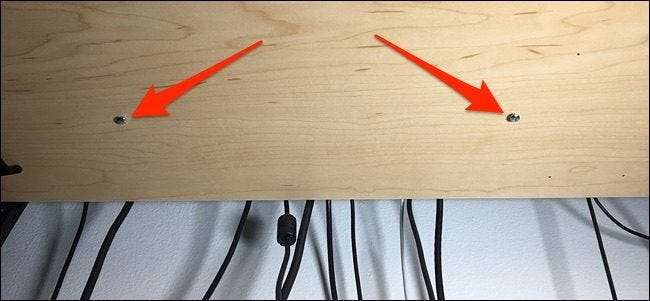
Sau đó, xếp các lỗ của dải nguồn bằng vít và trượt nó vào vị trí. Nếu nó vẫn còn khá mất, hãy siết chặt các vít xuống một chút cho đến khi cuối cùng bạn nhận được một chiếc vừa khít với dải điện của mình.
Bước ba: Quấn cáp lên và cắm chúng vào

Tiếp theo, bạn sẽ muốn rút ngắn tất cả các dây cáp nhiều nhất có thể để chúng không bị lủng lẳng và gây ra tình trạng lộn xộn khó coi. Có một vài cách để làm điều này.
Bạn có thể sử dụng dây đai khóa dán (như hình trên) hoặc dây buộc. Mối quan hệ zip dễ làm việc hơn và nhanh hơn, nhưng chúng cũng lâu dài hơn. Bạn phải cắt bỏ chúng và sử dụng một cái khác nếu bạn muốn thay đổi mọi thứ trong tương lai.

Để rút ngắn dây cáp, bạn có thể gọn gàng với nó như bạn muốn, hoặc túm phần thừa và quấn một sợi dây buộc xung quanh nó, hoặc cẩn thận vòng các dây cáp và sau đó cố định chúng, như hình trên.
Dù bằng cách nào, mục tiêu ở đây là củng cố tất cả cáp thừa đang treo xuống và giấu nó tốt nhất có thể.
Bước 4: Dán nhãn cho từng cáp (Tùy chọn)

Nếu bạn thấy mình liên tục rút và cắm mọi thứ vào dải điện của mình, bạn có thể dán nhãn cho từng cáp để không phải lần nào cũng theo dõi chúng.
Để làm điều này, tôi thích sử dụng băng dính và quấn nó quanh cáp để tạo ra các loại thẻ. Từ đó, lấy Sharpie yêu thích của bạn và viết lên thẻ những gì cáp đi đến.
Một lần nữa, bước này là tùy chọn, nhưng nó có thể giúp bạn đỡ đau đầu trong tương lai.
Use a System That Works For You

In the end, there’s not one single system that works for everyone, mostly because every desk setup is different and each person has their own definition of what’s organized.
For instance, you could just get one of these cable management under-desk trays and throw everything on that to hide your cable mess, and it would ultimately be quicker and easier. However, if you don’t like tangled cords period, then you might want to take some extra time to separate everything and create clear paths for each cable.
Overall, don’t be shy to use this guide as a starting point and modify it to fit your own situation. What worked for me may not work for someone else, and vice versa.







